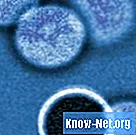Περιεχόμενο

Η ανάκτηση του κωδικού πρόσβασης διαχειριστή είναι απαραίτητη όταν τον χάσετε. Χρησιμοποιείται για την ασφάλεια του φορητού υπολογιστή ή του υπολογιστή, αλλά μερικές φορές μπορεί να οδηγήσει σε καταστροφές. Ένας κωδικός πρόσβασης μπορεί συχνά να δημιουργήσει περισσότερα προβλήματα από ό, τι επιλύει. Υπάρχουν δύο τύποι κωδικών πρόσβασης για οποιονδήποτε φορητό υπολογιστή ή υπολογιστή: ο κωδικός πρόσβασης BIOS και ο κωδικός πρόσβασης των Windows. Η σωστή μέθοδος ανάκτησης και αν η ανάκτηση θα είναι επιτυχής εξαρτάται από το τι και γιατί απαιτείται ο κωδικός πρόσβασης.
Σκέψεις
Εάν δεν έχει δημιουργηθεί προηγουμένως ένας δίσκος ανάκτησης κωδικού πρόσβασης ή εάν ο λογαριασμός χρήστη του Διαχειριστή, ο οποίος έχει συγκεκριμένα δικαιώματα, δεν είναι διαθέσιμος, η ανάκτηση κωδικού πρόσβασης στα Windows δεν θα είναι δυνατή. Αποθηκεύστε τις πληροφορίες στις οποίες έχετε πρόσβαση και μορφοποιήστε (επανεγκαταστήστε) το λειτουργικό σύστημα ή ζητήστε από κάποιον να σας βοηθήσει με αυτό. Εάν ο προεπιλεγμένος κωδικός πρόσβασης δεν λειτουργεί και για το Dell BIOS, η ανάκτηση του κωδικού πρόσβασης θα είναι αδύνατη. Μεταφέρετε το φορητό υπολογιστή στην επισκευή για να ανακτήσετε τον σκληρό δίσκο και αποθηκεύστε τις απαραίτητες πληροφορίες. Η αγορά ενός νέου φορητού υπολογιστή θα είναι απαραίτητη.
Ανάκτηση κωδικού πρόσβασης των Windows
Κάντε κλικ στο ερωτηματικό στα δεξιά του πεδίου κωδικού πρόσβασης για να διαβάσετε τη συμβουλή. Εισαγάγετε τη σωστή απάντηση και το σύστημα θα σας επιτρέψει να εισέλθετε. Εάν όχι, χρησιμοποιήστε το δίσκο επαναφοράς κωδικού πρόσβασης που δημιουργήθηκε νωρίτερα. Επανεκκινήστε τον υπολογιστή. Όταν εμφανιστεί η "Σύνδεση των Windows", κάντε κλικ στο όνομα χρήστη του Διαχειριστή και πατήστε "Enter", αφήνοντας το πεδίο κωδικού πρόσβασης κενό. Θα εμφανιστεί ένα μήνυμα σφάλματος που δείχνει την επιλογή να χρησιμοποιήσετε την υπόδειξη κωδικού πρόσβασης ή να χρησιμοποιήσετε τον δίσκο επαναφοράς κωδικού πρόσβασης. Κάντε κλικ στην επιλογή "Χρήση του δίσκου επαναφοράς κωδικού πρόσβασης" για να ξεκινήσετε τον Οδηγό ανάκτησης κωδικού πρόσβασης, κάντε κλικ στην επιλογή "Συνέχεια" στο πλαίσιο διαλόγου. Τοποθετήστε το δίσκο και κάντε κλικ στο "Επόμενο". Εισαγάγετε έναν νέο κωδικό πρόσβασης στο "Εισαγάγετε έναν νέο κωδικό πρόσβασης" και πληκτρολογήστε τον ξανά στο "Εισαγάγετε ξανά κωδικό πρόσβασης για επιβεβαίωση". Εισαγάγετε μια υπόδειξη κωδικού πρόσβασης στην τοποθεσία που ονομάζεται "Πληκτρολογήστε μια υπόδειξη για τον νέο κωδικό πρόσβασης." Κάντε κλικ στο κουμπί "Συνέχεια" και κάντε κλικ στο "Τέλος". Τώρα προσπαθήστε να συνδεθείτε. Εάν δεν μπορείτε να συνδεθείτε στο γενικό λογαριασμό διαχειριστή, ο λογαριασμός στον οποίο είστε συνδεδεμένοι θα έχει ορισμένα δικαιώματα διαχειριστή, δηλαδή, ακόμη και αν δεν είναι ο κύριος λογαριασμός διαχειριστή, εκτελέστε ό, τι μπορεί να κάνει ένας διαχειριστής. Στα Windows XP, κάντε κλικ στο "Έναρξη" και μετά στο "Εκτέλεση". Πληκτρολογήστε "control userpasswords2", χωρίς τα εισαγωγικά στο παράθυρο διαλόγου Εκτέλεση και κάντε κλικ στο "Εκτέλεση". Στα Windows Vista, κάντε κλικ στο "Έναρξη" και στη συνέχεια στο πλαίσιο αναζήτησης, πληκτρολογήστε "control userpasswords2" χωρίς τα εισαγωγικά και πατήστε "Εκτέλεση". Και στα Vista και XP, όταν ανοίγει το παράθυρο "κωδικός πρόσβασης διαχειριστή", κάντε κλικ στο "Οι χρήστες πρέπει να εισαγάγουν έναν κωδικό πρόσβασης για να χρησιμοποιήσουν αυτόν τον υπολογιστή" για να ενεργοποιήσετε το κουμπί "επαναφορά κωδικού πρόσβασης". Στη συνέχεια, κάντε κλικ στο "Επαναφορά κωδικού πρόσβασης". Επιλέξτε έναν νέο κωδικό πρόσβασης. Κάντε κλικ στο επόμενο κόκκινο κουμπί αντί για το κουμπί "Επιβεβαίωση" έτσι ώστε το κουμπί "Οι χρήστες πρέπει να εισαγάγουν έναν κωδικό πρόσβασης για να χρησιμοποιήσουν αυτόν τον υπολογιστή" απενεργοποιείται ξανά. Τέλος, ξεκινήστε τη σύνδεση των Windows με τον νέο κωδικό πρόσβασης διαχειριστή.
Ανάκτηση Dell BIOS
Οι κωδικοί πρόσβασης για τον περιορισμό της πρόσβασης στο BIOS ή σε εσωτερικό πρόγραμμα φορητού υπολογιστή ή υπολογιστή είναι μερικές φορές απλά ένας τυπικός κωδικός πρόσβασης που μπορεί να ενεργοποιηθεί. Για ένα Dell Inspiron, πληκτρολογήστε "admin" στο πεδίο κωδικού πρόσβασης χωρίς τα εισαγωγικά. Πατήστε "Enter", αφήνοντας το πεδίο του χρήστη κενό. Για Dell Latitude, εισαγάγετε "1RRWTTOOI" χωρίς εισαγωγικά στο πεδίο κωδικού πρόσβασης. Πατήστε "Enter" αφήνοντας κενό το πεδίο χρήστη. Εάν αυτοί οι κωδικοί πρόσβασης δεν λειτουργούν, θα ισχύει ο προεπιλεγμένος κωδικός πρόσβασης CMOS. Πληκτρολογήστε "Dell" χωρίς εισαγωγικά στο πεδίο κωδικού πρόσβασης. Πατήστε "Enter", αφήνοντας το όνομα χρήστη κενό. Εάν κάποιος από τους κωδικούς πρόσβασης λειτουργεί, όταν έχετε πρόσβαση στο BIOS, εξετάστε το ενδεχόμενο να αλλάξετε τις ρυθμίσεις έτσι ώστε το BIOS να μην ζητήσει κωδικό πρόσβασης για να εισαγάγετε.